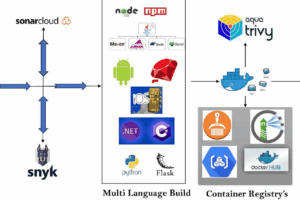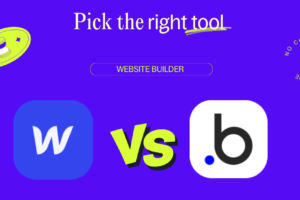Software de grabación de pantalla: OBS Studio, Camtasia, Loom

La grabación de pantalla se ha convertido en una herramienta esencial para creadores de contenido, educadores y profesionales que buscan compartir información de manera visual y efectiva. Existen diversas opciones de software diseñadas para este propósito, cada una con sus características y ventajas únicas. Entre las opciones más populares se encuentran OBS Studio, Camtasia y Loom, que ofrecen funcionalidades avanzadas para grabar, editar y compartir contenido en pantalla. En este artículo, se explorarán las características clave de cada una de estas herramientas.
Software de Grabación de Pantalla: Una Guía Detallada sobre OBS Studio, Camtasia y Loom
En la era digital actual, la capacidad de grabar la pantalla del ordenador se ha vuelto una herramienta indispensable para creadores de contenido, educadores y profesionales que necesitan compartir información de manera visual y efectiva. Entre las opciones disponibles, OBS Studio, Camtasia y Loom destacan como algunas de las más populares y versátiles. A continuación, exploraremos las características y ventajas de cada uno de estos software de grabación de pantalla.
Características y Funcionalidades de OBS Studio
OBS Studio es una herramienta de grabación y transmisión de video de código abierto que ha ganado popularidad por su flexibilidad y amplia gama de características. Permite la grabación de pantalla, captura de video desde cámaras y otros dispositivos, y ofrece opciones avanzadas de edición y personalización. Es ideal para aquellos que buscan una solución gratuita y altamente configurable para sus necesidades de grabación de pantalla.
Camtasia: Una Herramienta de Grabación y Edición de Video
Camtasia es un software de grabación de pantalla y edición de video desarrollado por TechSmith. Ofrece una interfaz intuitiva que facilita la grabación de la pantalla, la importación de medios y la edición de video. Camtasia es especialmente útil para crear tutoriales, presentaciones y videos educativos debido a sus herramientas de edición avanzadas y efectos visuales. Además, permite la exportación de videos en múltiples formatos para una fácil compartición.
Loom: Grabación de Pantalla en la Nube
Loom es una herramienta de grabación de pantalla basada en la nube que permite a los usuarios grabar y compartir videos de manera rápida y sencilla. Ofrece una extensión para navegadores que facilita la grabación de la pantalla y la cámara web simultáneamente. Loom es ideal para comunicaciones internas en empresas, feedback sobre proyectos y creación de contenido educativo. Su integración con diversas plataformas de productividad lo hace muy versátil.
Comparativa de Características: OBS Studio, Camtasia y Loom
A continuación, se presenta una comparativa de las características clave de estos tres software de grabación de pantalla:
| Característica | OBS Studio | Camtasia | Loom |
|---|---|---|---|
| Precio | Gratuito | De pago (con versión de prueba) | Gratuito y de pago (con opciones de suscripción) |
| Plataforma | Windows, macOS, Linux | Windows, macOS | Basado en la nube (con extensión para navegador) |
| Edición de Video | Limitada (requiere plugins) | Avanzada | Básica |
| Compartir Videos | Requiere exportación manual | Permite exportación directa a plataformas | Compartir directamente desde la plataforma |
Selección del Software Adecuado para tus Necesidades
La elección del software de grabación de pantalla adecuado depende de varios factores, incluyendo el presupuesto, la complejidad de las grabaciones y las necesidades de edición y compartición de videos. OBS Studio es ideal para aquellos que buscan una solución gratuita y personalizable. Camtasia es perfecta para quienes necesitan herramientas avanzadas de edición de video. Loom es excelente para grabaciones rápidas y sencillas directamente desde el navegador.
¿OBS es un software de grabación de pantalla?

OBS (Open Broadcaster Software) es un software de grabación de pantalla gratuito y de código abierto que permite a los usuarios capturar y transmitir contenido de video en vivo a través de diversas plataformas.
¿Qué características tiene OBS como software de grabación de pantalla?
OBS ofrece una variedad de características que lo convierten en una herramienta versátil para la grabación de pantalla. Algunas de estas características incluyen:
- La capacidad de capturar múltiples fuentes de video, como la pantalla del ordenador, cámaras web, y dispositivos de captura de video externos.
- Configuración de escena, que permite a los usuarios crear y cambiar entre diferentes configuraciones de captura de video.
- Opciones de personalización para ajustar la calidad del video, la tasa de cuadros, y otros parámetros.
¿Cómo se utiliza OBS para grabar la pantalla?
Para utilizar OBS como un software de grabación de pantalla, los usuarios deben configurar sus fuentes de video y audio, y luego ajustar las configuraciones según sea necesario.
- Se debe agregar la fuente de captura de pantalla y seleccionar la pantalla o ventana que se desea grabar.
- Configurar las opciones de grabación, como el formato de archivo y la ubicación de guardado.
- Iniciar la grabación cuando esté listo.
¿Cuáles son las ventajas de usar OBS como software de grabación de pantalla?
OBS ofrece varias ventajas como software de grabación de pantalla, incluyendo:
- Gratuito y de código abierto, lo que significa que es libre de usar y distribuir.
- Altamente personalizable, permitiendo a los usuarios ajustar las configuraciones para adaptarse a sus necesidades específicas.
- Compatible con múltiples plataformas, incluyendo Windows, macOS y Linux.
¿Qué tipo de contenido se puede crear con OBS?
Con OBS, los usuarios pueden crear una amplia variedad de contenido, desde tutoriales de software y demostraciones de productos hasta transmisiones en vivo y contenido de videojuegos.
- Videos educativos que requieren la grabación de la pantalla del ordenador.
- Contenido de marketing que implica la presentación de productos o servicios.
- Transmisiones en vivo para eventos o actividades en línea.
¿Cómo se compara OBS con otros software de grabación de pantalla?
OBS se compara favorablemente con otros software de grabación de pantalla debido a su flexibilidad y personalización.
- Mayor control sobre la calidad del video y las configuraciones de grabación.
- Capacidad de manejar múltiples fuentes de video y audio.
- Comunidad activa que contribuye a su desarrollo y proporciona soporte.
¿Cuál es el mejor programa para grabar pantalla?
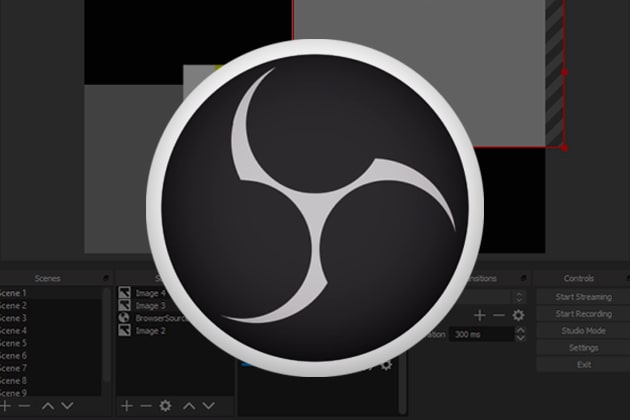
La elección del mejor programa para grabar pantalla depende de varios factores, como el sistema operativo que estés utilizando, las características que necesitas y el nivel de complejidad que estés dispuesto a manejar. Entre los programas más populares y versátiles se encuentran OBS Studio, Camtasia, Bandicam y ScreenFlow, cada uno con sus propias ventajas y características únicas.
Características clave de un buen programa de grabación de pantalla
Un buen programa de grabación de pantalla debe ofrecer calidad de video alta, flexibilidad en la selección de la zona a grabar y opciones de edición básicas. Algunas características adicionales que pueden ser útiles incluyen la capacidad de grabar audio desde diferentes fuentes, como el micrófono o el sistema, y la posibilidad de agregar efectos o anotaciones durante o después de la grabación.
- Permite grabar en resolución 4K o superior.
- Ofrece opciones de personalización para la grabación, como la selección de la tasa de cuadros.
- Incluye herramientas de edición para recortar o unir clips.
Programas de grabación de pantalla para Windows
En el caso de Windows, algunos de los programas más destacados son OBS Studio y Camtasia. OBS Studio es gratuito y de código abierto, lo que lo hace muy atractivo para aquellos con un presupuesto limitado. Ofrece una amplia gama de características avanzadas, como la capacidad de grabar desde múltiples fuentes y la personalización de la salida de video.
- OBS Studio es ideal para transmisiones en vivo y grabaciones complejas.
- Camtasia ofrece una interfaz más amigable y es ideal para crear tutoriales y presentaciones.
- Ambos programas permiten la grabación de audio desde diferentes fuentes.
Opciones para usuarios de Mac
Para los usuarios de Mac, ScreenFlow es una de las opciones más populares. Es conocido por su interfaz intuitiva y su capacidad para grabar y editar video de alta calidad directamente dentro de la aplicación.
- ScreenFlow permite grabar la pantalla, la cámara y el audio simultáneamente.
- Incluye herramientas de edición avanzadas para mejorar los videos.
- Es compatible con la exportación a múltiples plataformas, incluyendo YouTube y Vimeo.
Programas gratuitos versus de pago
La elección entre un programa gratuito y uno de pago depende de tus necesidades específicas y de tu presupuesto. Programas como OBS Studio son gratuitos y ofrecen una amplia gama de características, mientras que opciones como Camtasia requieren una compra o suscripción pero ofrecen soporte y características adicionales.
- Los programas gratuitos suelen tener menos restricciones en cuanto a uso personal.
- Los programas de pago a menudo incluyen soporte técnico y actualizaciones regulares.
- Algunos programas ofrecen versiones de prueba para evaluar antes de comprar.
Consejos para elegir el mejor programa
Al elegir un programa de grabación de pantalla, es importante considerar tus necesidades específicas, como la calidad de video requerida y las características adicionales que necesitas. Leer reseñas y comentarios de otros usuarios también puede ser de gran ayuda para tomar una decisión informada.
- Identifica tus necesidades de grabación antes de elegir un programa.
- Considera la facilidad de uso y la curva de aprendizaje del programa.
- Busca programas con buen soporte técnico y actualizaciones regulares.
¿Cómo grabar la pantalla en el programa OBS?
![]()
Para grabar la pantalla en el programa OBS (Open Broadcasting Software), es necesario seguir una serie de pasos que te permitirán configurar y comenzar a grabar tu pantalla de manera efectiva.
Configuración Inicial de OBS
Antes de comenzar a grabar, es fundamental configurar OBS adecuadamente. Primero, debes descargar e instalar OBS en tu ordenador. Una vez instalado, ábrelo y familiarízate con su interfaz. La configuración inicial implica ajustar las preferencias de audio y video según tus necesidades.
- Ve a Configuración y ajusta la resolución de salida y la frecuencia de cuadros según tus requerimientos.
- Configura el formato de archivo y la ubicación de guardado para tus grabaciones.
- Ajusta las preferencias de audio, como la fuente de audio y la calidad.
Agregar Fuentes en OBS
Las fuentes en OBS te permiten capturar diferentes elementos de tu pantalla o sistema. Para grabar la pantalla, debes agregar una fuente de Captura de pantalla o Captura de ventana.
- Haz clic en el botón + en el panel de Fuentes.
- Selecciona Captura de pantalla o Captura de ventana según lo que desees grabar.
- Configura la fuente según tus necesidades, como seleccionar una ventana específica o ajustar la configuración de captura.
Ajustes de Grabación
Antes de iniciar la grabación, es importante revisar y ajustar los ajustes de grabación en OBS. Esto incluye configurar el formato de archivo, la calidad y la ubicación de guardado.
- Ve a Configuración y luego a Salida.
- Ajusta el modo de salida a Avanzado para tener más control sobre la grabación.
- Configura el códec de video y la velocidad de bits según tus necesidades de calidad y tamaño de archivo.
Iniciar la Grabación
Una vez configurado todo, puedes iniciar la grabación. OBS te permite iniciar y detener la grabación de manera sencilla.
- Haz clic en el botón Iniciar grabación en el panel de Controles.
- OBS comenzará a grabar según la configuración establecida.
- Para detener la grabación, haz clic en el botón Detener grabación.
Optimizar la Grabación
Para asegurarte de que tu grabación sea de la mejor calidad posible, es importante optimizar tus ajustes de grabación y considerar factores como el rendimiento del sistema y la calidad de la captura.
- Revisa el rendimiento de tu sistema para asegurarte de que puede manejar la grabación.
- Ajusta la configuración de captura para equilibrar la calidad y el rendimiento.
- Considera grabar en una resolución más baja si experimentas problemas de rendimiento.
¿Camtasia permite grabar pantalla?
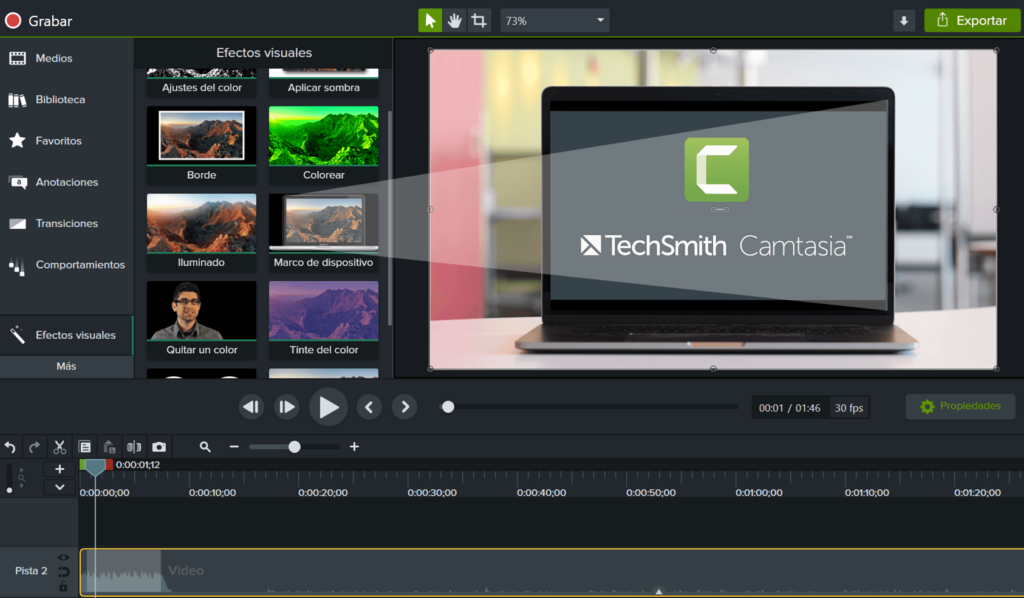
Camtasia es una herramienta de creación de contenido de video que permite a los usuarios grabar y editar videos de alta calidad. Una de las características más destacadas de Camtasia es su capacidad para grabar la pantalla del ordenador, lo que la convierte en una herramienta ideal para crear tutoriales, presentaciones y demostraciones de software.
Características de la Grabación de Pantalla en Camtasia
La grabación de pantalla en Camtasia ofrece varias características avanzadas que permiten a los usuarios personalizar y mejorar sus grabaciones. Algunas de estas características incluyen la capacidad de seleccionar una región específica de la pantalla para grabar, grabar audio desde el micrófono o desde el sistema, y agregar efectos de cursor y otros elementos visuales.
- Selección de la región de grabación para enfocarse en áreas específicas de la pantalla.
- Opción de grabar audio desde el micrófono o desde el sistema para incluir narraciones o sonidos del sistema.
- Personalización de la apariencia del cursor y otros elementos visuales durante la grabación.
Beneficios de Usar Camtasia para Grabar la Pantalla
Usar Camtasia para grabar la pantalla ofrece varios beneficios significativos. Entre ellos, se destaca la capacidad de crear contenido de video de alta calidad de manera sencilla, sin necesidad de equipo adicional o conocimientos avanzados de edición de video.
- Creación de contenido de video de alta calidad sin necesidad de experiencia en edición.
- Flexibilidad en la grabación y edición para adaptarse a diferentes necesidades y estilos.
- Capacidad de editar y personalizar las grabaciones para mejorar la presentación.
Cómo Grabar la Pantalla con Camtasia
Grabar la pantalla con Camtasia es un proceso sencillo que se puede completar en unos pocos pasos. Primero, se debe seleccionar la opción de grabación de pantalla, luego elegir la región de la pantalla que se desea grabar y finalmente iniciar la grabación.
- Seleccionar la opción de grabación de pantalla en Camtasia.
- Elegir la región de la pantalla que se desea grabar.
- Iniciar la grabación y realizar las acciones que se desean capturar.
Edición de Grabaciones de Pantalla en Camtasia
Una vez que se ha completado la grabación de la pantalla, Camtasia ofrece una variedad de herramientas de edición para mejorar y personalizar el video resultante. Esto incluye la capacidad de agregar transiciones, efectos visuales y narraciones adicionales.
- Agregar transiciones entre diferentes secciones del video.
- Incorporar efectos visuales para resaltar puntos importantes.
- Incluir narraciones adicionales o subtítulos para mejorar la comprensión.
Uso de Camtasia para Crear Contenido Educativo
Camtasia es especialmente útil para crear contenido educativo, como tutoriales y lecciones en video. Su capacidad para grabar la pantalla y editar el video resultante de manera profesional hace que sea una herramienta ideal para educadores y creadores de contenido.
- Creación de tutoriales detallados que guían al usuario a través de un proceso.
- Desarrollo de lecciones en video que pueden ser utilizadas en entornos educativos.
- Producción de demostraciones de software que muestran cómo utilizar diferentes herramientas y características.
Preguntas Frecuentes
¿Cuál es el software de grabación de pantalla más adecuado para principiantes?
Para aquellos que están comenzando a explorar el mundo de la grabación de pantalla, OBS Studio es una excelente opción debido a su interfaz intuitiva y su capacidad para realizar grabaciones de alta calidad sin costo alguno. Aunque puede parecer un poco complejo al principio, OBS Studio ofrece una gran cantidad de recursos y tutoriales en línea que facilitan su aprendizaje. Además, su compatibilidad con múltiples plataformas y su capacidad para personalizar la configuración de grabación lo hacen muy versátil.
¿Qué software de grabación de pantalla ofrece las mejores herramientas de edición?
Camtasia se destaca por sus potentes herramientas de edición, que permiten a los usuarios editar y mejorar sus grabaciones de manera significativa. Con Camtasia, puedes agregar efectos visuales, cortar y unir clips, y incluir narraciones y subtítulos para hacer tus videos más atractivos. Además, su interfaz de edición es muy intuitiva y fácil de usar, lo que facilita el proceso de edición incluso para aquellos que no tienen experiencia previa.
¿Cómo puedo grabar mi pantalla y compartir el video de manera sencilla?
Loom es un software de grabación de pantalla que se enfoca en la simplicidad y la facilidad de uso. Con Loom, puedes grabar tu pantalla y compartir el video directamente desde la plataforma, sin necesidad de descargar software adicional. Además, Loom ofrece la posibilidad de compartir tus grabaciones a través de un enlace directo, lo que facilita la distribución de tus videos. Loom también integra funciones de video como la capacidad de agregar subtítulos y editar tus grabaciones de manera básica.
¿Qué software de grabación de pantalla es más adecuado para crear contenido de alta calidad para redes sociales?
Para crear contenido de alta calidad destinado a redes sociales, es fundamental considerar un software que ofrezca flexibilidad en la configuración de grabación y herramientas de edición avanzadas. Tanto OBS Studio como Camtasia pueden ser utilizados para este propósito, ya que ambos ofrecen la capacidad de grabar en alta definición y editar los videos para ajustarlos a las necesidades específicas de las diferentes plataformas de redes sociales. La elección entre uno y otro dependerá de las necesidades específicas del usuario en cuanto a edición y personalización.